- Avaa Apple ID
- Ohita iCloud-aktivointilukko
- Doulci iCloud -lukitustyökalu
- Factory Unlock iPhone
- Ohita iPhone-pääsykoodi
- Nollaa iPhone-salasana
- Avaa Apple ID
- Avaa iPhone 8 / 8Plus
- iCloud-lukituksen poisto
- iCloud Unlock Deluxe
- iPhone Lukitse näyttö
- Avaa iPad
- Avaa iPhone SE
- Avaa Tmobile iPhone
- Poista Apple ID -salasana
Kuinka nollata verkkoasetukset iPadissa [2 johtavaa menetelmää]
 Päivitetty Lisa Ou / 05. maaliskuuta 2024 16:30
Päivitetty Lisa Ou / 05. maaliskuuta 2024 16:30Apple-laitteemme, kuten iPadit, tarvitsevat verkon käyttääkseen Internetiä, matkapuhelindataa ja paljon muuta. Mainituissa laitteissa voi myös esiintyä väistämättömiä verkkoongelmia. Se voi johtua järjestelmävirheistä, häiriöistä, verkkoasetuksista jne. Jos näin on, iPadin verkon nollausprosessi on suoritettava.
Itse toimenpiteen nimen perusteella nollaat iPadiin määritetyt verkkoasetukset. Verkkoasetukset palautetaan oletusasetuksista. Asia on, miten aiot tehdä sen? Alla on yksityiskohtaiset menetelmät sen suorittamiseksi. Löydä ne bonusvinkin avulla selaamalla alas.
![Unohdin iPhonen pääsykoodin – Kuinka nollata verkkoasetukset iPadissa [2 johtavaa menetelmää]](https://www.fonelab.com/images/ios-system-recovery/ipad-reset-network-settings/ipad-reset-network-settings.jpg)

Opasluettelo
Osa 1. Verkkoasetusten palauttaminen iPadissa
Hyvä puoli verkkoasetusten palauttamisessa on, että iPadillasi on 2 oletustapa tehdä se. Voit käyttää Nollaa verkkoasetukset -ominaisuutta, joka on tärkein tapa suorittaa toiminto. Vaihtoehtoisesti voit käyttää Poista kaikki sisältö ja asetukset -ominaisuutta. Saatat ihmetellä heidän erojaan. Tutustutaan niihin ja lisätietoihin selaamalla alas.
FoneLabin avulla voit korjata iPhonen / iPadin / iPodin DFU-tilasta, palautustilasta, Apple-logosta, kuulokemikrofonista jne. Normaaliin tilaan ilman tietojen häviämistä.
- Korjaa käytöstä poistetut iOS-järjestelmäongelmat.
- Pura dataa käytöstä poistetuista iOS-laitteista ilman tietojen menetystä.
- Se on turvallinen ja helppokäyttöinen.
Oletustapa 1. Käytä Palauta verkkoasetukset
Aina kun laitteissamme, kuten iPadeissa, ilmenee toimintahäiriöitä, on parempi keskittyä pääongelmaan vaikuttamatta muihin ominaisuuksiin tai työkaluihin. Jos näin on, Nollaa verkkoasetukset -ominaisuuden käyttäminen on suosituin tapa nollata iPad-verkko ja korjata tiettyjä ongelmia. Se on tärkein menetelmä, jota Apple suosittelee menettelyyn. Haluatko tietää, kuinka tämä prosessi suoritetaan? Noudata alla olevia yksityiskohtaisia ohjeita, jotka olemme laatineet sinua varten. Jatka eteenpäin.
Vaihe 1Hanki iPad ja avaa se, jos se sisältää pääsykoodin. Tämän jälkeen oletamme, että sinut ohjataan alkuperäiseen käyttöliittymään, Kotinäyttö-osioon. Paikanna Asetukset sovellus ja napauta kuvaketta avataksesi sen iPadissasi.
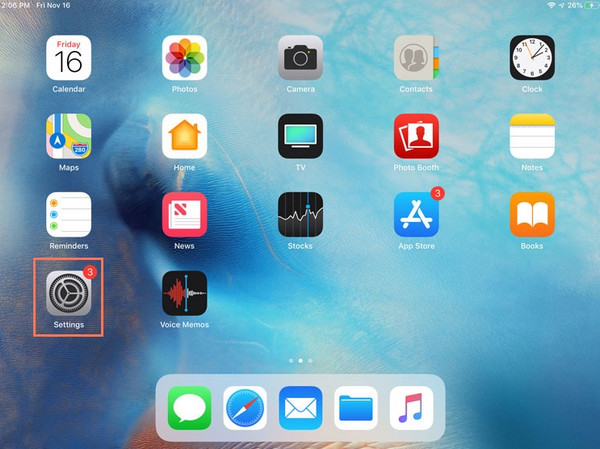
Vaihe 2Nyt näet useita ominaisuuksia, joilla voit mukauttaa iPadiasi mieltymystesi mukaan. Pyyhkäise näytöllä kokonaan alas ja napauta general -painiketta pääliittymässä. Sitten sinut ohjataan uuteen käyttöliittymään ja näet iPadisi tärkeimmät asetukset.
Vaihe 3Valitse Siirrä tai nollaa iPad painiketta alareunassa. Myöhemmin sinut ohjataan käyttöliittymään, jossa näet ominaisuuden, jolla nollaat iPadin verkkoasetukset.
Vaihe 4Napauta asettaa uudelleen painiketta alareunassa. Sen jälkeen iPadisi näytöllä näkyy 5 ominaisuutta. Se sisältää Nollaa kaikki asetukset, Nollaa verkkoasetukset, Palauta näppäimistösanakirja, Palauta aloitusnäytön asettelu ja Palauta sijainti ja tietosuoja -asetukset. Valitse niistä kaikista Nollaa verkkoasetukset ominaisuus. Myöhemmin iPad latautuu muutaman sekunnin ajan, ja verkkoasetukset asetetaan oletusarvoiksi.
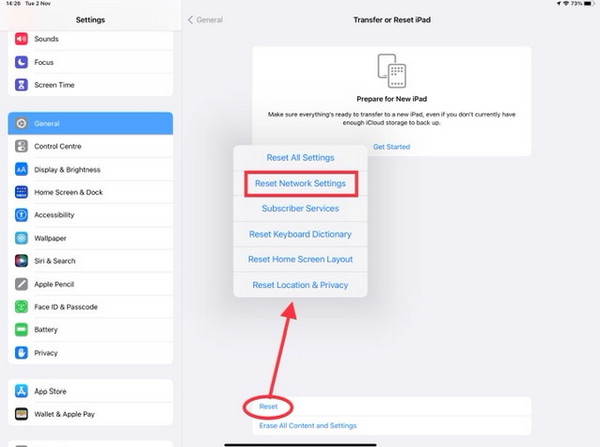
FoneLabin avulla voit korjata iPhonen / iPadin / iPodin DFU-tilasta, palautustilasta, Apple-logosta, kuulokemikrofonista jne. Normaaliin tilaan ilman tietojen häviämistä.
- Korjaa käytöstä poistetut iOS-järjestelmäongelmat.
- Pura dataa käytöstä poistetuista iOS-laitteista ilman tietojen menetystä.
- Se on turvallinen ja helppokäyttöinen.
Oletustapa 2. Käytä Poista kaikki sisältö ja asetukset
Tämä tapa on päinvastoin kuin edellinen menetelmä. Poista kaikki sisältö ja asetukset -ominaisuuden käyttäminen voi poistaa verkkoasetukset tehdasasetusten palautus iPadissasi. Se sisältää kuitenkin kaikki iPadin asetukset. Lisäksi tämä menetelmä on vähiten suositeltu kaikista suoritettavista toimenpiteistä. Syynä on, että se poistaa kaikki iPadisi tallennetut tiedot.
Mutta jos et voi olla käyttämättä menettelyä, se on parempi varmuuskopioi kaikki tiedot iPadissasi. Näin vältetään niiden poistaminen pysyvästi. Prosessin jälkeen voit palauttaa ne iPadillasi. Myös edellisen ja nykyisen menetelmän menettelytavat ovat lähes samat. Muutamat painikkeet ovat ainoa ero.
Noudata joka tapauksessa alla olevia yksityiskohtaisia ohjeita tästä ominaisuudesta. Jatka eteenpäin.
Vaihe 1Ole hyvä ja käynnistä Asetukset sovellus iPadissasi napauttamalla -kuvaketta pääliittymässä. Sen jälkeen näet monia vaihtoehtoja kuvakkeilla aloitusnäytössä. Ole hyvä ja valitse general -painiketta nähdäksesi lisää vaihtoehtoja.
Vaihe 2Valitse nyt Siirrä tai nollaa iPad pohjalla. Sinut ohjataan myöhemmin uuteen käyttöliittymään. Valitse kaikista vaihtoehdoista Poista kaikki sisältö ja asetukset kuvake alareunassa. Suorittaaksesi prosessin, napauta näytön vahvistusikkunaa.
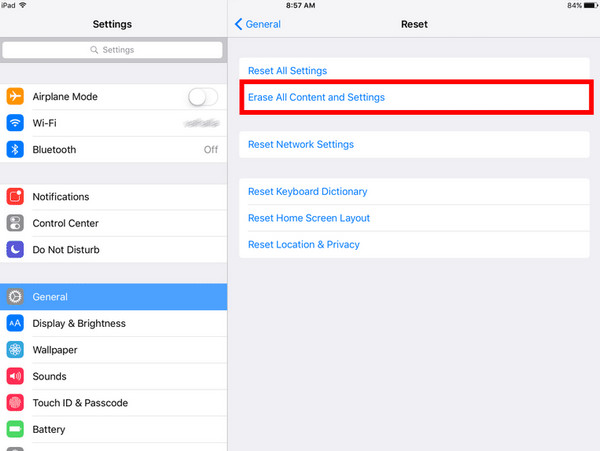
Osa 2. Verkko-ongelmien korjaaminen iPadissa FoneLab iOS -järjestelmän palautuksen avulla
Yleensä nollaat iPadin verkkoasetuksia, koska kohtaat siihen liittyviä toimintahäiriöitä. Vaihtoehtoisesti voit käyttää FoneLab iOS -järjestelmän palautus iPadin verkko-ongelmien korjaamiseen. Se tukee kaikentyyppisiä iOS-laitteita ja -versioita. Voit käyttää kahta korjaustilaa: vakiotila ja edistynyt tila. Jos käytät vakiotilaa, työkalu korjaa iPadin menettämättä tietoja. Toisaalta Advanced Mode -tilan käyttö korjaa iPadin, mutta poistaa kaikki tallennetut tiedot. Haluatko tietää miten FoneLab iOS -järjestelmän palautus toimii? Noudata alla olevia yksityiskohtaisia ohjeita. Jatka eteenpäin.
FoneLabin avulla voit korjata iPhonen / iPadin / iPodin DFU-tilasta, palautustilasta, Apple-logosta, kuulokemikrofonista jne. Normaaliin tilaan ilman tietojen häviämistä.
- Korjaa käytöstä poistetut iOS-järjestelmäongelmat.
- Pura dataa käytöstä poistetuista iOS-laitteista ilman tietojen menetystä.
- Se on turvallinen ja helppokäyttöinen.
Vaihe 1Lataa työkalu tietokoneellesi. Voit tehdä sen vierailemalla virallisella verkkosivustolla ja valitsemalla Ilmainen lataus -painiketta. Määritä se ja käynnistä se myöhemmin.

Vaihe 2Ole hyvä ja rastita Aloita -kuvake oikeassa alakulmassa. Liitä myöhemmin iPad ohjelmistoon tietokoneen kautta. Tarvitset toimivan salamakaapelin liittääksesi iPadin tietokoneeseen.
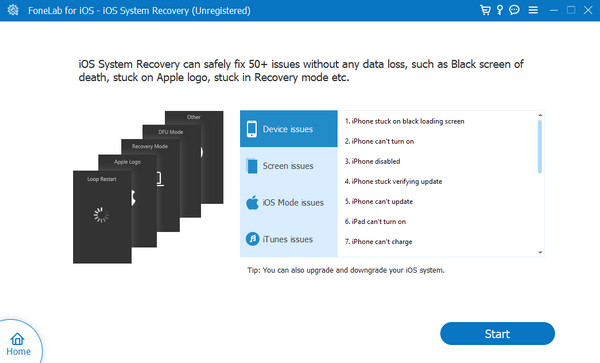
Vaihe 3Valitse nyt kahdesta selittämästämme korjaustilasta. Napsauta myöhemmin Vahvistaa -painiketta ottaaksesi asetukset käyttöön.
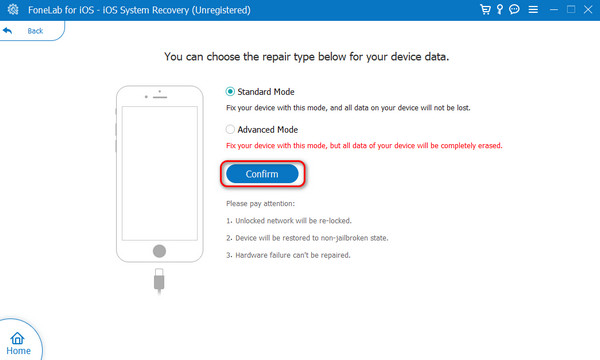
Vaihe 4Prosessi iPadin asettaminen palautustilaan näytetään näytöllä. Seuraa sitä ja napsauta Optimoida or korjaus painiketta iPadin verkkoongelmien korjaamiseksi.
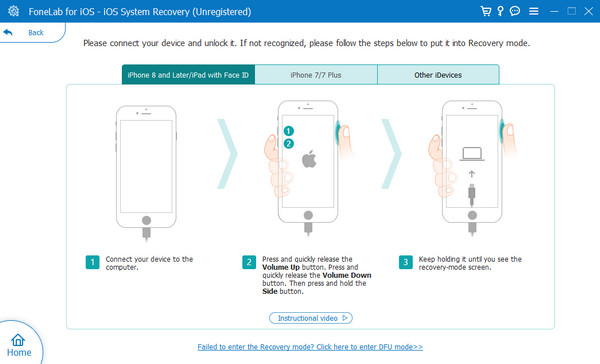
FoneLabin avulla voit korjata iPhonen / iPadin / iPodin DFU-tilasta, palautustilasta, Apple-logosta, kuulokemikrofonista jne. Normaaliin tilaan ilman tietojen häviämistä.
- Korjaa käytöstä poistetut iOS-järjestelmäongelmat.
- Pura dataa käytöstä poistetuista iOS-laitteista ilman tietojen menetystä.
- Se on turvallinen ja helppokäyttöinen.
Osa 3. Usein kysytyt kysymykset iPadin verkon nollauksesta
Mitä minun pitäisi tehdä iPadin verkkoasetusten palauttamisen jälkeen?
IPadin ja muiden laitteiden verkkoasetukset sisältävät Bluetooth-, Wi-Fi-verkot ja VPN-asetukset. Jos nollaat verkkoasetukset, sinun on yhdistettävä ne kaikki laitteisiin tai muihin verkkoihin, jotta ne toimivat.
Onko verkkoasetusten nollaus peruutettavissa?
Ei. iPadien ja muiden laitteiden verkkoasetusten palauttamista ei voi peruuttaa. Kun nollaat verkkoasetukset, et voi kumota iPadin Bluetooth-, VPN- ja Wi-Fi-verkkojen poistettuja asetuksia. Siksi sinun on oltava varma toimenpiteen suorittamisesta iPadillasi.
Siinä kaikki iPadin verkkoasetusten nollaamisesta! Tämä viesti esittelee 2 menetelmää, joilla voit suorittaa toimenpiteen. On suositeltavaa valita ensimmäinen menetelmä iPadin verkkoasetusten nollaamiseksi, koska se säilyttää jopa yhden tiedon. Mutta tehdasasetusten palauttaminen poistaa kaikki tallennetut iPad-tietosi. Lisäksi tämä viesti paljasti kolmannen osapuolen työkalun, joka voi auttaa sinua korjaamaan muita verkkoasetuksia: FoneLab iOS -järjestelmän palautus. Onko sinulla lisää kysymyksiä? Älä epäröi jättää niitä alla olevaan kommenttiosaan. Kiitos!
FoneLabin avulla voit korjata iPhonen / iPadin / iPodin DFU-tilasta, palautustilasta, Apple-logosta, kuulokemikrofonista jne. Normaaliin tilaan ilman tietojen häviämistä.
- Korjaa käytöstä poistetut iOS-järjestelmäongelmat.
- Pura dataa käytöstä poistetuista iOS-laitteista ilman tietojen menetystä.
- Se on turvallinen ja helppokäyttöinen.
